Sådan omdøbes en lokal Windows-brugerkonto til Windows 10

Der kan komme et tidspunkt, hvor du vil omdøbe en bruger med en lokal konto på din delte Windows 10 PC. Her er et kig på at gøre det trin for trin.
Der kan komme et tidspunkt, hvor du vil omdøbe etbruger med en lokal konto på din delte Windows 10 PC. Vi har for nylig vist dig, hvordan du opretter en lokal brugerkonto i Windows 10, og her er et kig på, hvordan du kan omdøbe den.
Skift Windows 10 Brugerkontonavn
I søgefeltet type: brugerkonti og tryk på Enter eller vælg indstillingen Brugerkonti fra resultaterne øverst på listen.
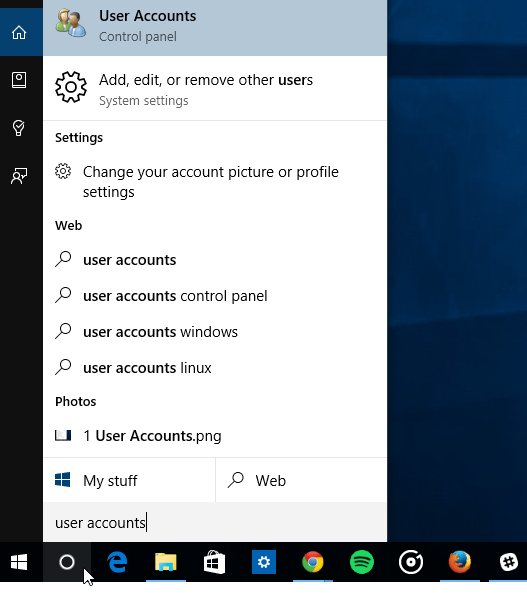
Det åbner afsnittet Brugerkonti i det klassiske Kontrolpanel og vælg derfra Administrer en anden konto.
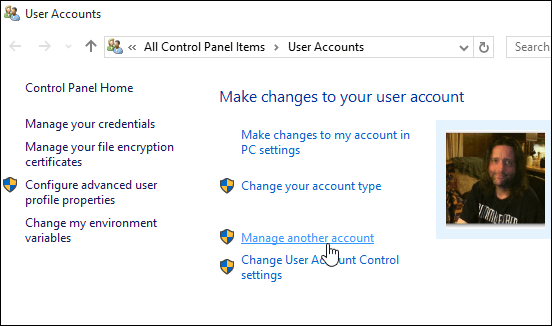
Vælg derefter den brugerkonto, du vil omdøbe.
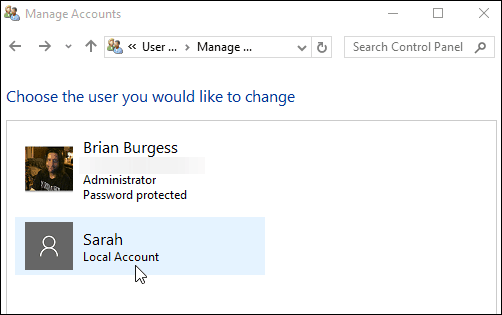
I det næste afsnit har du forskellige muligheder, du kan bruge til at administrere kontoen. I dette tilfælde vil du vælge det første valg - Skift kontonavn.
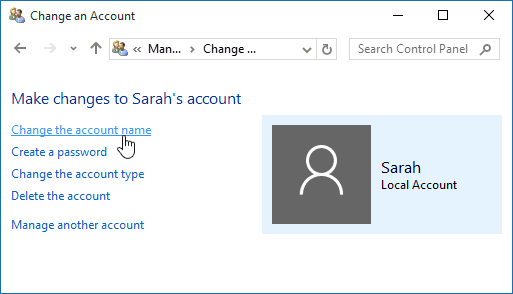
Indsæt nu det nye navn, du vil give kontoen, og klik derefter på knappen Skift navn.
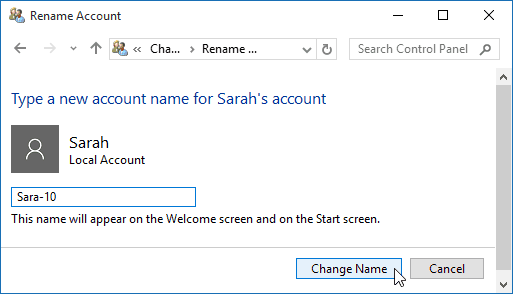
Det er alt, hvad der er til det! Kontoen omdøbes, og du kan se det afspejles i afsnittet Administrer andre konti såvel som login-skærmen.
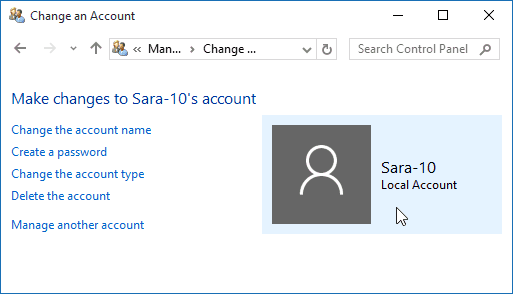
Microsoft begynder at komme væk fra ControlPanel, og flyt en masse af pc-konfigurationen til den nye app med indstillinger. Men Kontrolpanel er der stadig for nu. Det kan ændre sig med tiden, når Windows 10 modnes. Hvis det sker, opdaterer vi denne proces.
Hvis du for nylig har opgraderet Windows 7 til Windows 10 og er ny i OS og ønsker at lære mere om at bruge det, skal du tjekke vores komplette arkiv med Windows 10-artikler.
Og for mere diskussion og hjælp med Microsofts nye operativsystem, gå over til gratis Windows 10-fora.
![Omdøb Windows 7-gæstekonto [Sådan gør du]](/images/microsoft/rename-the-windows-7-guest-account-how-to.png)
![Skift dit brugernavn på Windows 7 [Sådan gør du]](/images/microsoft/change-your-user-name-on-windows-7-how-to.png)








Efterlad en kommentar